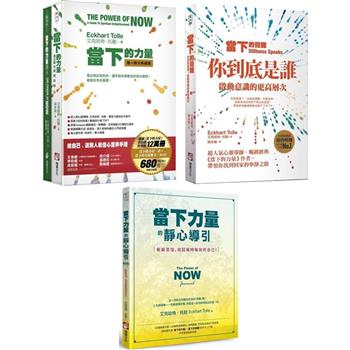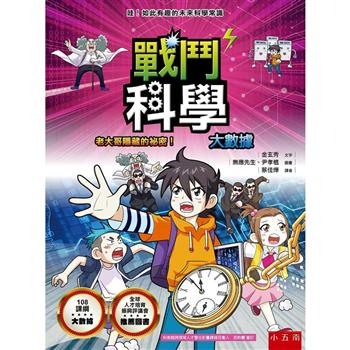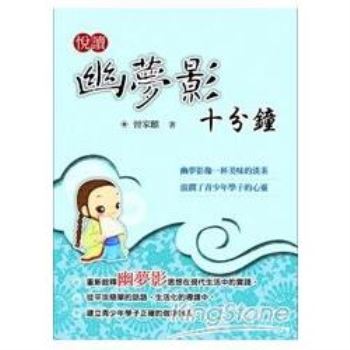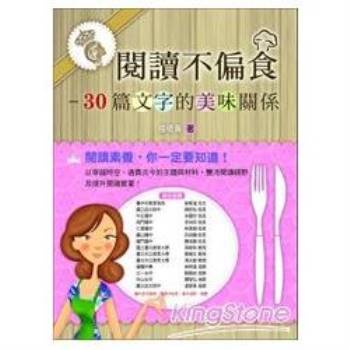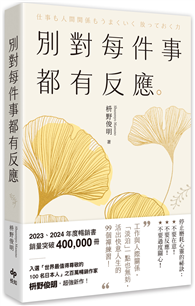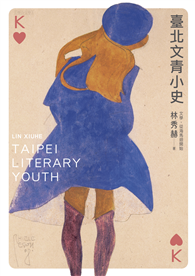「ERP倒出來的資料格式凌亂怎麼下手整理?」
「想要從SQL、MySQL資料庫匯入資料到Excel該怎麼做?」
「想從網路上擷取資料分析卻無從下手?」
「不會寫程式可以使用Excel處理Big data嗎?」
「客戶、老闆都說要大數據分析,很茫然啊...」
本書告訴您如何利用Excel來搞定這些問題!
.本書適用Microsoft 365/Excel 2021/2019
.Excel的資料處理與分析打基礎
想分析資料就要先學會整理資料,不要再刻苦的複製貼上,認識Excel的各種資料摘要方式與工具、善用函數、排序、篩選與小計,讓您擺脫加班惡夢。
針對企業現場最迫切需要的資料處理需求,讓您使用Excel進行資料分析,迅速成為商業資料分析達人。
.超強大的樞紐分析打動老闆的心
一頭栽入複雜的函數前,先學會樞紐分析吧!拖拉點選幾步驟就能產出有意義的決策分析資料,客戶、老闆要看的就是這個準沒錯!
如何針對樞紐分析表進行瘦身、如何匯入雲端資料庫進行樞紐分析,瞭解樞紐分析快取的意義,也是本書的特色與重點。
.快速匯入外部資料整合大數據資料
Excel提供各式各樣的資料庫驅動程式,讓使用者可以輕輕鬆鬆的將各種資料庫類型的資料檔案,不論是耳熟能詳的Access,大型資料庫系統Microsoft SQL Server、Oracle以及利用程式語言設計的資料庫本文檔案...等,都可以匯入或連結至Excel工作表中。最後,再介紹如何運用PowerPivot將這些大量資料進行資料關聯與數據分析。
| FindBook |
有 5 項符合
Excel商業智慧分析-第二版|樞紐分析x大數據分析工具PowerPivot的圖書 |
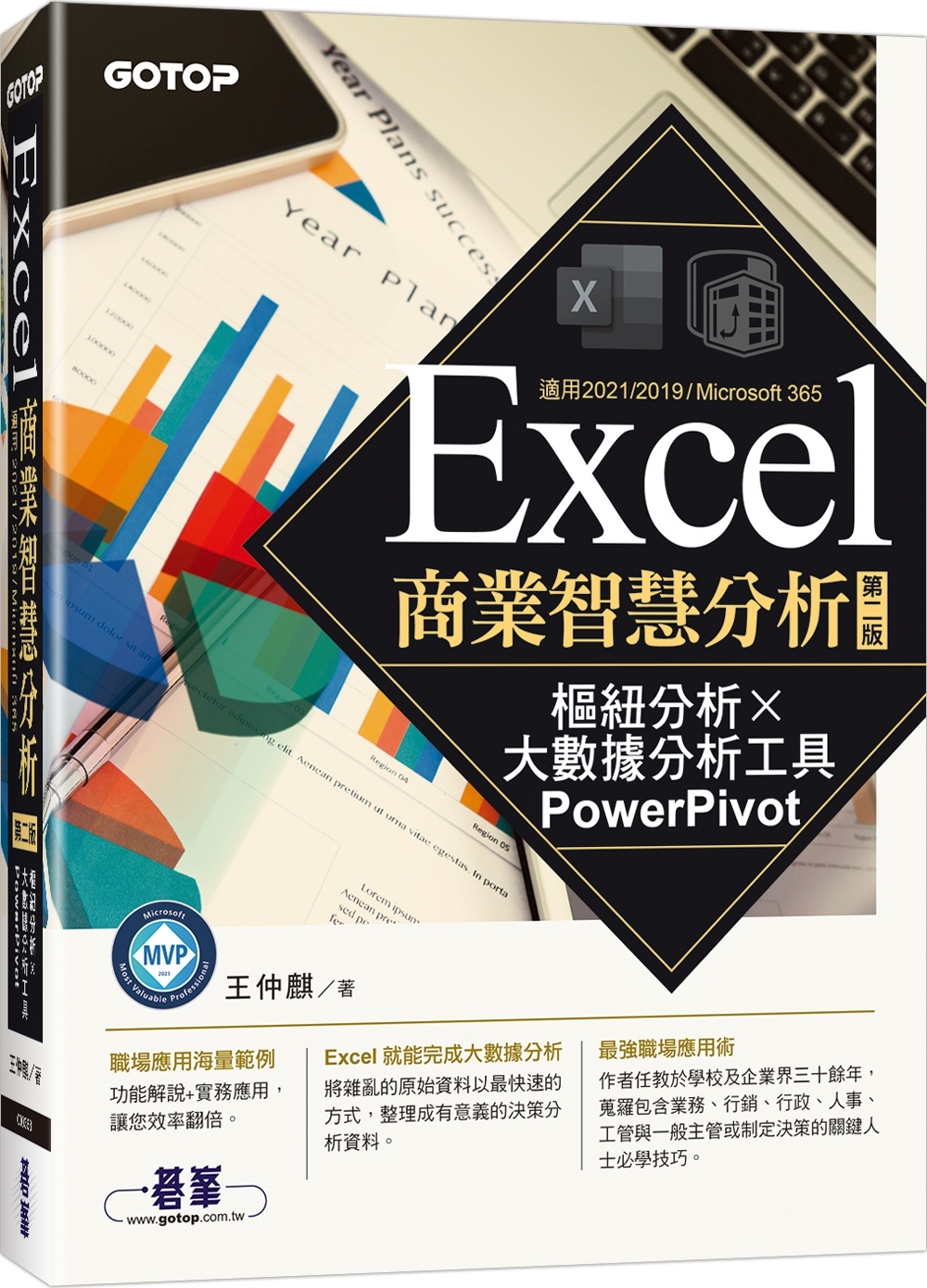 |
Excel商業智慧分析-第二版|樞紐分析x大數據分析工具PowerPivot 作者:王仲麒 出版社:碁峰 出版日期:2023-09-06 語言:繁體中文 規格:平裝 / 708頁 / 17 x 23 x 3.18 cm / 普通級/ 單色印刷 / 再版 |
| 圖書選購 |
| 型式 | 價格 | 供應商 | 所屬目錄 | $ 513 |
Excel |
$ 585 |
Excel |
$ 585 |
文書應用軟體 |
$ 605 |
中文書 |
$ 605 |
應用軟體 |
|---|
| 圖書館借閱 |
| 國家圖書館 | 全國圖書書目資訊網 | 國立公共資訊圖書館 | 電子書服務平台 | MetaCat 跨館整合查詢 |
| 臺北市立圖書館 | 新北市立圖書館 | 基隆市公共圖書館 | 桃園市立圖書館 | 新竹縣公共圖書館 |
| 苗栗縣立圖書館 | 臺中市立圖書館 | 彰化縣公共圖書館 | 南投縣文化局 | 雲林縣公共圖書館 |
| 嘉義縣圖書館 | 臺南市立圖書館 | 高雄市立圖書館 | 屏東縣公共圖書館 | 宜蘭縣公共圖書館 |
| 花蓮縣文化局 | 臺東縣文化處 |
|
|
圖書介紹 - 資料來源:博客來 評分:
圖書名稱:Excel商業智慧分析-第二版|樞紐分析x大數據分析工具PowerPivot
內容簡介
作者介紹
作者簡介
王仲麒
在資訊教育領域耕耘逾38年。服務範圍包含各大知名企業與政府機關,包括,總統府、行政院公務人力發展學院、考試院、法務部、經濟部、運研所、高工局、高鐵局、互助營造、台灣微軟、光寶科技、德州儀器、星空傳媒、和泰汽車、全興、中鋼、力晶半導體、台電、伊甸基金會、合庫、華碩、宏碁、和泰、長春化工、陶氏化學、裕隆汽車、嬌生、衛視、鴻海等等。
經歷:
.微軟技術合作夥伴
.微軟全球最有價值專家(19年)
.公民營企業資訊課程統籌規劃暨講座
.中國生產力 台北/中區 電腦講師
.職訓局 / 職能發展中心 外聘講師
.文化大學 資訊傳播系 兼任講師
.Microsoft Office世界盃技能台灣區決賽命題暨評審
.2013~2016年Microsoft Office世界盃技能競賽國手訓練導師
.Microsoft TechNet論壇版主
.Microsoft Community 技術專家
.屏東科大業師
王仲麒
在資訊教育領域耕耘逾38年。服務範圍包含各大知名企業與政府機關,包括,總統府、行政院公務人力發展學院、考試院、法務部、經濟部、運研所、高工局、高鐵局、互助營造、台灣微軟、光寶科技、德州儀器、星空傳媒、和泰汽車、全興、中鋼、力晶半導體、台電、伊甸基金會、合庫、華碩、宏碁、和泰、長春化工、陶氏化學、裕隆汽車、嬌生、衛視、鴻海等等。
經歷:
.微軟技術合作夥伴
.微軟全球最有價值專家(19年)
.公民營企業資訊課程統籌規劃暨講座
.中國生產力 台北/中區 電腦講師
.職訓局 / 職能發展中心 外聘講師
.文化大學 資訊傳播系 兼任講師
.Microsoft Office世界盃技能台灣區決賽命題暨評審
.2013~2016年Microsoft Office世界盃技能競賽國手訓練導師
.Microsoft TechNet論壇版主
.Microsoft Community 技術專家
.屏東科大業師
目錄
chapter 01 Excel 的資料處理與分析
1-1 Excel 資料處理與分析的能力
1-1-1 Excel 的基本資料處理作業
1-1-2 Excel 的資料摘要工具
1-1-3 Excel 的 What If 分析工具
1-2 表格、資料表與報表
1-2-1 表格(Table)、資料表(Data Tale)與報表(Report)的迷思
1-2-2 將表格或報表轉變為資料表
1-3 認識資料庫與 Excel 資料表
1-3-1 範圍、清單、資料表
1-3-2 資料表的建立與範圍的轉換
1-3-3 利用Excel 工作表製作表單與報表
1-4 視覺化的格式效果
1-4-1 混合不同圖示集的格式效果
1-4-2 改變資料橫條的方向
1-4-3 排名與排行專用的條件格式化
1-4-4 自訂格式化條件
1-5 資料的排序
1-5-1 簡易的單欄排序
1-5-2 多欄排序
1-5-3 特殊順序的排序效果
1-5-4 依色彩或圖示排序
1-6 資料的自動小計
1-7 資料篩選
1-7-1 自動篩選
1-7-2 依據色彩篩選資料
1-7-3 排名與排行的篩選
1-7-4 自訂自動篩選條件
1-7-5 篩選局部資料
1-7-6 進階篩選
chapter 02 樞紐分析表的基本操作
2-1 樞紐分析表的基本概念
2-1-1 什麼是樞紐分析表?
2-1-2 樞紐分析表的架構
2-1-3 調整樞紐分析表欄位窗格的版面配置
2-2 建立基本的樞紐分析表
2-2-1 建立樞紐分析表
2-2-2 區域的層次分析
2-2-3 重新調整樞紐分析表資料欄位
2-2-4 移除樞紐分析表資料欄位
2-2-5 想念工作表上的傳統樞紐分析表架構
2-2-6 建議的樞紐分析表
2-2-7 樞紐分析表的命名
2-2-8 樞紐分析表的選項設定
2-3 建立報表篩選
2-4 交叉分析篩選器 - 建立數位儀表板
2-4-1 建立交叉分析篩選器
2-4-2 Excel 資料表格也可以建立交叉分析篩選器
2-4-3 妝扮您的交叉分析篩選器
2-4-4 樞紐分析表與交叉分析篩選器的互動設定
2-5 善用時間表進行日期時間的篩選
2-5-1 建立時間表
2-5-2 使用時間表篩選資料
2-5-3 時間表的美化
chapter 03 樞紐分析表的群組排序與篩選
3-1 群組欄位
3-1-1 日期性資料的群組設定
3-1-2 關於日期群組設定的剖析
3-1-3 數值性資料的群組設定
3-1-4 文字性資料的自訂群組設定
3-1-5 取消群組設定
3-2 樞紐分析表的排序作業
3-2-1 排序的各種操作方式
3-2-2 排序的資料類型與自動排序的設定
3-3 篩選樞紐分析表
3-3-1 列標籤或欄標籤的篩選
3-3-2 項目搜尋功能
3-3-3 不同資料類型的篩選
3-3-4 篩選樞紐分析表的前十大
3-3-5 報表篩選的版面配置
chapter 04 自訂化樞紐分析表
4-1 美化樞紐分析表
4-1-1 欄位名稱的變更
4-1-2 變更值的計算方式
4-1-3 格式化儲存格的顯示格式
4-1-4 空白與零值的處理
4-1-5 樞紐分析表樣式的套用
4-1-6 建立專屬的樞紐分析表樣式
4-1-7 樞紐分析表樣式的選項設定
4-1-8 設定預設的樞紐分析表樣式
4-1-9 佈景主題的套用
4-2 樞紐分析表的結構調整
4-2-1 單一欄位與多欄位的維度報表
4-2-2 包括多項值欄位的樞紐分析表版面配置
4-3 樞紐分析表的版面配置
4-3-1 小計的顯示和隱藏
4-3-2 總計的顯示和隱藏
4-3-3 報表版面配置
4-3-4 群組資料的展開與摺疊
4-3-5 空白列的處理
4-4 針對多層級群組欄位進行指定小計運算
4-4-1 多層級群組欄位進行外層指定小計運算
4-4-2 多層級群組欄位進行內層指定小計運算
4-4-3 多層級群組欄位進行詳細資料之指定小計運算
4-5 多重樞紐分析表的製作
4-5-1 利用樞紐分析表彙整多重資料範圍
4-5-2 多重資料範圍的樞紐分析操作工具
4-5-3 多重資料範圍的樞紐分析實作
4-5-4 不同角度與維度的樞紐分析
4-5-5 欄位的篩選與多重項目的選取
4-6 多重樞紐分析實例與自動分頁範例
4-6-1 彙整多張資料範圍進行樞紐分析表的建立
4-6-2 重新命名資料欄位名稱
4-6-3 建立自訂的群組欄位
4-6-4 根據[篩選]區域裡的分頁欄位自動進行分頁
4-7 精通樞紐分析快取
4-7-1 樞紐分析快取的意義與功能
4-7-2 群組的疑惑
4-7-3 使用獨立快取建立樞紐分析表
4-7-4 選擇既有的樞紐分析快取建立新的樞紐分析表
4-7-5 關於延遲版面配置更新
chapter 05 樞紐分析表的計算功能
5-1 樞紐分析表的計算欄位與計算項目
5-1-1 計算欄位的設定
5-1-2 計算項目的設定
5-2 彙整資料的函數與值的顯示方式
5-2-1 11 種摘要值的計算方式
5-2-2 15 種摘要值的顯示方式
chapter 06 視覺化樞紐分析圖
6-1 樞紐分析圖的製作
6-1-1 樞紐分析圖的限制
6-1-2 直接從資料來源建立樞紐分析圖
6-1-3 篩選圖表欄位項目
6-1-4 從既有的樞紐分析表建立樞紐分析圖
6-2 樞紐分析圖工具
6-2-1 樞紐分析圖的顯示位置
6-2-2 樞紐分析圖上的篩選按鈕
6-2-3 添增圖表物件
6-2-4 快速微調圖表工具
6-2-5 變更圖表樣式與色彩
6-3 迷你圖表掌控趨勢
chapter 07 外部資料的連結及匯入
7-1 文字檔與 Access 資料庫的開啟與匯入
7-1-1 直接開啟純文字檔或匯入純文字檔案
7-1-2 直接開啟或匯入 Access 資料庫檔案
7-1-3 不同 Excel 版本匯入外部資料的途徑
7-1-4 更厲害選擇:Excel 的 ETL 大師
7-1-5 顯示舊版資料匯入精靈
7-2 細說文字檔的匯入與更新
7-2-1 關於純文字檔案格式的資料來源
7-2-2 直接開啟純文字資料庫檔案
7-2-3 傳統方式匯入純文字資料庫檔案
7-2-4 更新文字檔案原始資料
7-2-5 修改連線內容定時自動更新
7-2-6 取得資料及轉換自動拆分文字資料
7-2-7 自動拆分文字資料
7-3 匯入 Access 資料庫
7-3-1 直接開啟 Access 資料庫裡的資料表或查詢
7-3-2 直接開啟多張 Access 資料庫裡的資料表
7-3-3 匯入 Access 資料庫
7-4 連線精靈的使用
7-4-1 實作資料連線精靈
7-4-2 利用現有連線匯入外部資料.
7-5 使用查詢編輯器取得及轉換資料
7-6 利用查詢精靈匯入其他資料庫
7-7 利用 Microsoft Query 編輯查詢
7-7-1 在 Excel 2021/365 底下執行 Microsoft Query
7-7-2 在 Microsoft Query 下建立資料關聯與計算欄位
chapter 08 Excel 與 SQL Server 和 OLAP 的連線
8-1 與 SQL Server 的連線作業
8-1-1 建立 SQL Server 連線檔案
8-1-2 使用 SQL Server 現有連線檔案
8-1-3 使用 Power Query 建立 SQL Server 資料庫查詢
8-2 建立 SQL Server 的資料來源
8-2-1 建立連結 SQL Server 資料庫的資料來源
8-2-2 使用查詢精靈連結 SQL Server 資料庫建立樞紐分析表
8-3 一次匯入多張資料表的處理
8-3-1 建立匯入多張資料表的連線
8-3-2 匯入多張資料表
8-3-3 關於資料表之間的關聯
8-4 Excel 與 OLAP 的整合
8-4-1 連線至 OLAP 伺服器
8-4-2 開啟 OLAP 連線檔案
8-5 Excel 連線雲端 Azure SQL 資料庫
chapter 09 Excel 與 MySQL 的連線
9-1 Excel 連線 MySQL 概要
9-2 透過 Power Query 直接連線 MySQL 資料庫
9-2-1 安裝 MySQL 連接器程式
9-2-2 匯入來自 MySQL 資料庫的資料表後進行樞紐分析
9-3 透過 ODBC 連線至 MySQL 資料庫
9-3-1 安裝 MySQL ODBC 驅動程式
9-3-2 建立 MySQL 的資料來源
9-3-3 透過連線精靈取得 MySQL 資料
9-3-4 運用查詢精靈查詢 MySQL 資料
9-3-5 藉由 Microsoft Query 進行跨資料表之間的查詢
9-3-6 查詢檔案的編輯與儲存
9-3-7 使用活頁簿中既有連線或選擇其他連線檔案
9-3-8 使用 PowerPivot 連線 MySQL 建立樞紐分析表
chapter 10 Web 連線範例與雲端試算表的存取
10-1 透過 Web 連線擷取網頁資料
10-1-1 新舊版本的新增 Web 查詢
10-1-2 企業內部網站的資訊連結
10-1-3 變更 Web 連結設定
10-1-4 連結銀行線上即時匯率表
10-1-5 連結股市行情表
10-2 雲端存取活頁簿檔案
10-2-1 以 Windows Live 帳號連線登入操作 Excel
10-2-2 儲存活頁簿檔案至雲端
10-2-3 啟動 Excel 編輯雲端上的活頁簿檔案
10-2-4 使用瀏覽器以 Excel Online 編輯雲端上的活頁簿檔案
chapter 11 海量資料的分析工具 PowerPivot
11-1 Power Pivot 的基本認識 - 啟用 Power Pivot 功能
11-2 Excel 商務智慧四大工具的演變
11-3 先從資料模型開始
11-4 在 Excel 中建立隱含式的資料模型
11-4-1 開啟或匯入 Access 資料庫時建立資料模型
11-4-2 在 Power Pivot 視窗匯入或建立資料連接
11-4-3 連接 SQL Server 伺服器資料庫時建立資料模型
11-5 在 Power Pivot 中建立明確的資料模型
11-5-1 根據資料範圍載入資料模型建立樞紐分析
11-5-2 根據連線檔案 odc 載入資料模型建立樞紐分析表
11-5-3 建立資料的關聯性
11-6 實作使用 Power Pivot 連線大型資料庫
11-6-1 使用 Power Pivot 連線大型資料庫
11-6-2 透過 Power Pivot 進行樞紐分析
11-6-3 在活頁簿中重複使用資料模型
1-1 Excel 資料處理與分析的能力
1-1-1 Excel 的基本資料處理作業
1-1-2 Excel 的資料摘要工具
1-1-3 Excel 的 What If 分析工具
1-2 表格、資料表與報表
1-2-1 表格(Table)、資料表(Data Tale)與報表(Report)的迷思
1-2-2 將表格或報表轉變為資料表
1-3 認識資料庫與 Excel 資料表
1-3-1 範圍、清單、資料表
1-3-2 資料表的建立與範圍的轉換
1-3-3 利用Excel 工作表製作表單與報表
1-4 視覺化的格式效果
1-4-1 混合不同圖示集的格式效果
1-4-2 改變資料橫條的方向
1-4-3 排名與排行專用的條件格式化
1-4-4 自訂格式化條件
1-5 資料的排序
1-5-1 簡易的單欄排序
1-5-2 多欄排序
1-5-3 特殊順序的排序效果
1-5-4 依色彩或圖示排序
1-6 資料的自動小計
1-7 資料篩選
1-7-1 自動篩選
1-7-2 依據色彩篩選資料
1-7-3 排名與排行的篩選
1-7-4 自訂自動篩選條件
1-7-5 篩選局部資料
1-7-6 進階篩選
chapter 02 樞紐分析表的基本操作
2-1 樞紐分析表的基本概念
2-1-1 什麼是樞紐分析表?
2-1-2 樞紐分析表的架構
2-1-3 調整樞紐分析表欄位窗格的版面配置
2-2 建立基本的樞紐分析表
2-2-1 建立樞紐分析表
2-2-2 區域的層次分析
2-2-3 重新調整樞紐分析表資料欄位
2-2-4 移除樞紐分析表資料欄位
2-2-5 想念工作表上的傳統樞紐分析表架構
2-2-6 建議的樞紐分析表
2-2-7 樞紐分析表的命名
2-2-8 樞紐分析表的選項設定
2-3 建立報表篩選
2-4 交叉分析篩選器 - 建立數位儀表板
2-4-1 建立交叉分析篩選器
2-4-2 Excel 資料表格也可以建立交叉分析篩選器
2-4-3 妝扮您的交叉分析篩選器
2-4-4 樞紐分析表與交叉分析篩選器的互動設定
2-5 善用時間表進行日期時間的篩選
2-5-1 建立時間表
2-5-2 使用時間表篩選資料
2-5-3 時間表的美化
chapter 03 樞紐分析表的群組排序與篩選
3-1 群組欄位
3-1-1 日期性資料的群組設定
3-1-2 關於日期群組設定的剖析
3-1-3 數值性資料的群組設定
3-1-4 文字性資料的自訂群組設定
3-1-5 取消群組設定
3-2 樞紐分析表的排序作業
3-2-1 排序的各種操作方式
3-2-2 排序的資料類型與自動排序的設定
3-3 篩選樞紐分析表
3-3-1 列標籤或欄標籤的篩選
3-3-2 項目搜尋功能
3-3-3 不同資料類型的篩選
3-3-4 篩選樞紐分析表的前十大
3-3-5 報表篩選的版面配置
chapter 04 自訂化樞紐分析表
4-1 美化樞紐分析表
4-1-1 欄位名稱的變更
4-1-2 變更值的計算方式
4-1-3 格式化儲存格的顯示格式
4-1-4 空白與零值的處理
4-1-5 樞紐分析表樣式的套用
4-1-6 建立專屬的樞紐分析表樣式
4-1-7 樞紐分析表樣式的選項設定
4-1-8 設定預設的樞紐分析表樣式
4-1-9 佈景主題的套用
4-2 樞紐分析表的結構調整
4-2-1 單一欄位與多欄位的維度報表
4-2-2 包括多項值欄位的樞紐分析表版面配置
4-3 樞紐分析表的版面配置
4-3-1 小計的顯示和隱藏
4-3-2 總計的顯示和隱藏
4-3-3 報表版面配置
4-3-4 群組資料的展開與摺疊
4-3-5 空白列的處理
4-4 針對多層級群組欄位進行指定小計運算
4-4-1 多層級群組欄位進行外層指定小計運算
4-4-2 多層級群組欄位進行內層指定小計運算
4-4-3 多層級群組欄位進行詳細資料之指定小計運算
4-5 多重樞紐分析表的製作
4-5-1 利用樞紐分析表彙整多重資料範圍
4-5-2 多重資料範圍的樞紐分析操作工具
4-5-3 多重資料範圍的樞紐分析實作
4-5-4 不同角度與維度的樞紐分析
4-5-5 欄位的篩選與多重項目的選取
4-6 多重樞紐分析實例與自動分頁範例
4-6-1 彙整多張資料範圍進行樞紐分析表的建立
4-6-2 重新命名資料欄位名稱
4-6-3 建立自訂的群組欄位
4-6-4 根據[篩選]區域裡的分頁欄位自動進行分頁
4-7 精通樞紐分析快取
4-7-1 樞紐分析快取的意義與功能
4-7-2 群組的疑惑
4-7-3 使用獨立快取建立樞紐分析表
4-7-4 選擇既有的樞紐分析快取建立新的樞紐分析表
4-7-5 關於延遲版面配置更新
chapter 05 樞紐分析表的計算功能
5-1 樞紐分析表的計算欄位與計算項目
5-1-1 計算欄位的設定
5-1-2 計算項目的設定
5-2 彙整資料的函數與值的顯示方式
5-2-1 11 種摘要值的計算方式
5-2-2 15 種摘要值的顯示方式
chapter 06 視覺化樞紐分析圖
6-1 樞紐分析圖的製作
6-1-1 樞紐分析圖的限制
6-1-2 直接從資料來源建立樞紐分析圖
6-1-3 篩選圖表欄位項目
6-1-4 從既有的樞紐分析表建立樞紐分析圖
6-2 樞紐分析圖工具
6-2-1 樞紐分析圖的顯示位置
6-2-2 樞紐分析圖上的篩選按鈕
6-2-3 添增圖表物件
6-2-4 快速微調圖表工具
6-2-5 變更圖表樣式與色彩
6-3 迷你圖表掌控趨勢
chapter 07 外部資料的連結及匯入
7-1 文字檔與 Access 資料庫的開啟與匯入
7-1-1 直接開啟純文字檔或匯入純文字檔案
7-1-2 直接開啟或匯入 Access 資料庫檔案
7-1-3 不同 Excel 版本匯入外部資料的途徑
7-1-4 更厲害選擇:Excel 的 ETL 大師
7-1-5 顯示舊版資料匯入精靈
7-2 細說文字檔的匯入與更新
7-2-1 關於純文字檔案格式的資料來源
7-2-2 直接開啟純文字資料庫檔案
7-2-3 傳統方式匯入純文字資料庫檔案
7-2-4 更新文字檔案原始資料
7-2-5 修改連線內容定時自動更新
7-2-6 取得資料及轉換自動拆分文字資料
7-2-7 自動拆分文字資料
7-3 匯入 Access 資料庫
7-3-1 直接開啟 Access 資料庫裡的資料表或查詢
7-3-2 直接開啟多張 Access 資料庫裡的資料表
7-3-3 匯入 Access 資料庫
7-4 連線精靈的使用
7-4-1 實作資料連線精靈
7-4-2 利用現有連線匯入外部資料.
7-5 使用查詢編輯器取得及轉換資料
7-6 利用查詢精靈匯入其他資料庫
7-7 利用 Microsoft Query 編輯查詢
7-7-1 在 Excel 2021/365 底下執行 Microsoft Query
7-7-2 在 Microsoft Query 下建立資料關聯與計算欄位
chapter 08 Excel 與 SQL Server 和 OLAP 的連線
8-1 與 SQL Server 的連線作業
8-1-1 建立 SQL Server 連線檔案
8-1-2 使用 SQL Server 現有連線檔案
8-1-3 使用 Power Query 建立 SQL Server 資料庫查詢
8-2 建立 SQL Server 的資料來源
8-2-1 建立連結 SQL Server 資料庫的資料來源
8-2-2 使用查詢精靈連結 SQL Server 資料庫建立樞紐分析表
8-3 一次匯入多張資料表的處理
8-3-1 建立匯入多張資料表的連線
8-3-2 匯入多張資料表
8-3-3 關於資料表之間的關聯
8-4 Excel 與 OLAP 的整合
8-4-1 連線至 OLAP 伺服器
8-4-2 開啟 OLAP 連線檔案
8-5 Excel 連線雲端 Azure SQL 資料庫
chapter 09 Excel 與 MySQL 的連線
9-1 Excel 連線 MySQL 概要
9-2 透過 Power Query 直接連線 MySQL 資料庫
9-2-1 安裝 MySQL 連接器程式
9-2-2 匯入來自 MySQL 資料庫的資料表後進行樞紐分析
9-3 透過 ODBC 連線至 MySQL 資料庫
9-3-1 安裝 MySQL ODBC 驅動程式
9-3-2 建立 MySQL 的資料來源
9-3-3 透過連線精靈取得 MySQL 資料
9-3-4 運用查詢精靈查詢 MySQL 資料
9-3-5 藉由 Microsoft Query 進行跨資料表之間的查詢
9-3-6 查詢檔案的編輯與儲存
9-3-7 使用活頁簿中既有連線或選擇其他連線檔案
9-3-8 使用 PowerPivot 連線 MySQL 建立樞紐分析表
chapter 10 Web 連線範例與雲端試算表的存取
10-1 透過 Web 連線擷取網頁資料
10-1-1 新舊版本的新增 Web 查詢
10-1-2 企業內部網站的資訊連結
10-1-3 變更 Web 連結設定
10-1-4 連結銀行線上即時匯率表
10-1-5 連結股市行情表
10-2 雲端存取活頁簿檔案
10-2-1 以 Windows Live 帳號連線登入操作 Excel
10-2-2 儲存活頁簿檔案至雲端
10-2-3 啟動 Excel 編輯雲端上的活頁簿檔案
10-2-4 使用瀏覽器以 Excel Online 編輯雲端上的活頁簿檔案
chapter 11 海量資料的分析工具 PowerPivot
11-1 Power Pivot 的基本認識 - 啟用 Power Pivot 功能
11-2 Excel 商務智慧四大工具的演變
11-3 先從資料模型開始
11-4 在 Excel 中建立隱含式的資料模型
11-4-1 開啟或匯入 Access 資料庫時建立資料模型
11-4-2 在 Power Pivot 視窗匯入或建立資料連接
11-4-3 連接 SQL Server 伺服器資料庫時建立資料模型
11-5 在 Power Pivot 中建立明確的資料模型
11-5-1 根據資料範圍載入資料模型建立樞紐分析
11-5-2 根據連線檔案 odc 載入資料模型建立樞紐分析表
11-5-3 建立資料的關聯性
11-6 實作使用 Power Pivot 連線大型資料庫
11-6-1 使用 Power Pivot 連線大型資料庫
11-6-2 透過 Power Pivot 進行樞紐分析
11-6-3 在活頁簿中重複使用資料模型
序
序
對於大多數使用Excel的上班族而言,運用加總公式、函數,或進階查詢足以完成現有工作,但現在所面臨的是大量數據的整合、摘要、分析,更重要的是效率與效能,主管與客戶們絕對無法容忍我們花費太多時間來解答問題與製作報表。因此,Excel的樞紐分析工具,也成為練就一身資料處理與摘要統計能力時必備的基本技能。
本書的撰寫是先從資料處理的基本觀念與工具談起,再導入樞紐分析的正確概念、基本操作和進階應用,經由圖解說明與逐步操作解說,學習如何使用樞紐分析表與樞紐分析圖進行資料的統計與摘要。
書中範例非常適合業務、行銷、行政、人事、教育…等相關領域人士,隨著實例操作演練,學習如何使用Excel 進行資料分析的必備技巧,製作出多維度、多面向的報表,產出可以提供主管與客戶得以迅速訂定決策資訊及正確判斷的重要數據和視覺報表,迅速成為商業資料分析達人。
Excel版本一直在更新,所提供的工具及操作介面也略有變化,所以此次改版是以最新版本的Excel 2021與Microsoft 365為主要操作畫面,而對於各種不同資料來源的議題也一直源源不斷,在第11章也準備了遠超過Excel單張工作表可負荷的容量,4百多萬筆的交易記錄,讓大家感受並體驗一下,在Excel裡處理大量資料進行樞紐分析的效能。至於,如何針對樞紐分析表進行瘦身,瞭解樞紐分析快取的意義,以及如何匯入雲端資料庫進行樞紐分析也是本書的重點內容。最後介紹如何運用PowerPivot,建構資料模型進行多方資料來源的連結與關連設定。
從事電腦教育訓練與資訊相關工具書的撰寫已逾三十多年,非常感謝長期合作的碁峰資訊鼎力相助與細心規劃,始能順利付梓與讀者分享,期盼點滴的經驗分享能對您有些許助益,然書中內容或有疏漏之處,尚祈讀者先進不吝指教。
對於大多數使用Excel的上班族而言,運用加總公式、函數,或進階查詢足以完成現有工作,但現在所面臨的是大量數據的整合、摘要、分析,更重要的是效率與效能,主管與客戶們絕對無法容忍我們花費太多時間來解答問題與製作報表。因此,Excel的樞紐分析工具,也成為練就一身資料處理與摘要統計能力時必備的基本技能。
本書的撰寫是先從資料處理的基本觀念與工具談起,再導入樞紐分析的正確概念、基本操作和進階應用,經由圖解說明與逐步操作解說,學習如何使用樞紐分析表與樞紐分析圖進行資料的統計與摘要。
書中範例非常適合業務、行銷、行政、人事、教育…等相關領域人士,隨著實例操作演練,學習如何使用Excel 進行資料分析的必備技巧,製作出多維度、多面向的報表,產出可以提供主管與客戶得以迅速訂定決策資訊及正確判斷的重要數據和視覺報表,迅速成為商業資料分析達人。
Excel版本一直在更新,所提供的工具及操作介面也略有變化,所以此次改版是以最新版本的Excel 2021與Microsoft 365為主要操作畫面,而對於各種不同資料來源的議題也一直源源不斷,在第11章也準備了遠超過Excel單張工作表可負荷的容量,4百多萬筆的交易記錄,讓大家感受並體驗一下,在Excel裡處理大量資料進行樞紐分析的效能。至於,如何針對樞紐分析表進行瘦身,瞭解樞紐分析快取的意義,以及如何匯入雲端資料庫進行樞紐分析也是本書的重點內容。最後介紹如何運用PowerPivot,建構資料模型進行多方資料來源的連結與關連設定。
從事電腦教育訓練與資訊相關工具書的撰寫已逾三十多年,非常感謝長期合作的碁峰資訊鼎力相助與細心規劃,始能順利付梓與讀者分享,期盼點滴的經驗分享能對您有些許助益,然書中內容或有疏漏之處,尚祈讀者先進不吝指教。
|